У Вас в смартфоне хранится очень личная и конфиденциальная информация? И Вы боитесь, что кто-то может специально или случайно получить к ней доступ?
В смартфоне Tecno на этот случай есть функция «Сейф». Рассмотрим, как она работает.
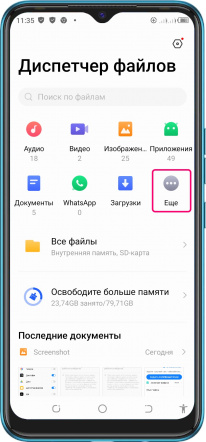
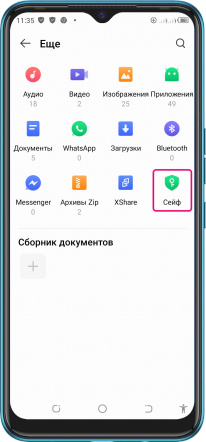
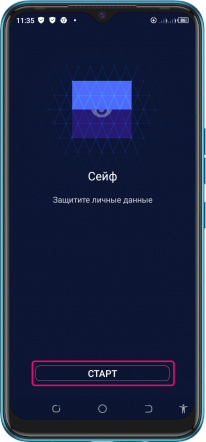
Первая активация функции «Сейф» в Tecno
- Найдите на рабочем столе или в меню приложений иконку «Диспетчера файлов».
- В главном окне нажмите «Еще», а затем выберите «Сейф».
- Нажмите внизу «Старт» и задайте пароль от хранилища в формате ## а затем четыре цифры.
- После ввода пароля нажмите галочку на экранной клавиатуре, чтобы сохранить.
- Также нужно будет выбрать секретный вопрос и ответ на него, чтобы иметь возможность доступа к сейфу, если Вы забудете пароль.
*Функцию «Сейф» можно открыть и через мастер телефона в смартфоне Tecno. Ее иконка находится во вкладке «Конфиденциальность и безопасность».
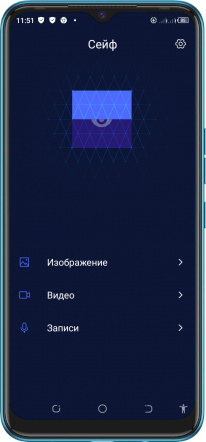
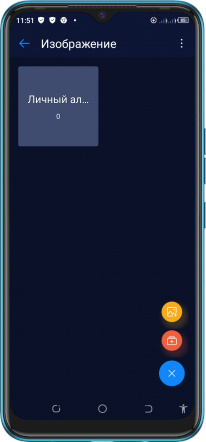
Как добавить информацию в «Сейф»
- Перейдите в «Сейф», введя ранее заданный пароль.
- Выберите категорию сохраняемой информации и внизу нажмите «+».
- Если до выбора файлов нажать иконку в виде папок, то можно будет предварительно создать папку. Так Вы сможете сортировать информацию, если ее окажется много.
- После выбора файлов нажмите внизу «Подтвердить».
*После добавления в «Сейф» фото, видео и другие файлы исчезнут из меню тех приложений или функций, где ранее они были доступны.
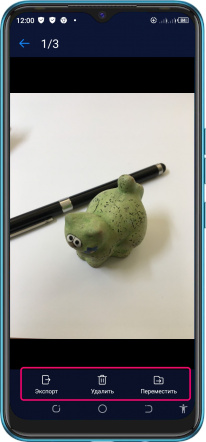
Просмотр, перемещение и другие функции с данными в «Сейфе»
- Откройте «Сейф» и выберите категорию.
- Выберите элемент, чтобы его использовать (просмотреть, прослушать и т.д.).
- Если внизу выбрать «Экспорт», а затем «Подтвердить», то файл будет удален из сейфа и перемещен в старое место.
- Также выбранный файл можно «Удалить» или «Переместить» в другую папку.
*В «Сейфе» доступны также функции сразу с несколькими файлами, но предварительно их нужно выбрать, нажав и удерживая первый.


